Branching
git을 잘 사용하기 위해서는 branching을 잘 관리해야 한다. branching을 잘 사용하면 선형적인 개발이 아닌 비선형적인 개발을 할 수 있으며 버전 관리를 하는 것이 더 용이해진다. 따라서 복잡한 branch를 잘 관리할 수 있도록 해야 한다.
branching 개념을 소개하기 전에 HEAD와 master가 무엇인지 알아야 한다. master는 기본적으로 생성되어 있는 branch다. 그리고 HEAD는 pointer로 가장 마지막으로 commit 한 곳이 어딘지를 가리키는 pointer다.(추후 이 HEAD를 임의로 옮길 수 있긴 하다.)

branch의 생성, 이동, merge


위와 같이 default인 branch가 있다고 하자. c0과 c1은 commit이며 숫자가 작을수록 더 오래된 commit이다. 따라서 c1이 더 최신 commit이므로 defult와 HEAD가 c1을 가리키고 있다.
branch를 만드는 명령어는 branch이다. git branch <만들 branch명> 명령어를 입력해서 branch를 만들 수 있다. 따라서 git branch experiment를 입력해서 새 branch를 만들도록 하자.
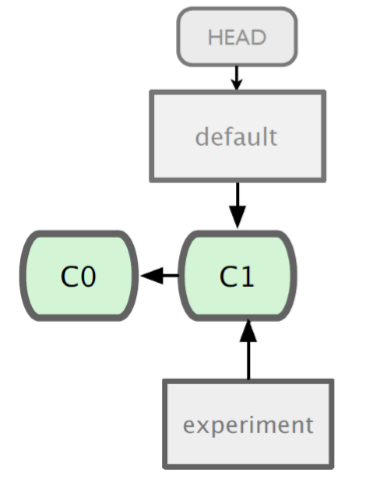
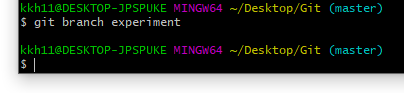
branch를 만들어도 HEAD를 옮긴 것이 아니므로 experiment로 branch가 이동한 상태는 아니다. 아직 HEAD가 master(default)에 있는 것이므로 지금 commit을 한다면 master에 c2가 쌓이게 될 것이다. 따라서 새로 만든 experiment branch로 이동하기 위해서 checkout이라는 명령어를 사용한다. git checkout <이동할 branch명> 명령어를 입력해서 branch를 이동할 수 있다. 따라서 git checkout experiment를 입력해서 이동하도록 하자.
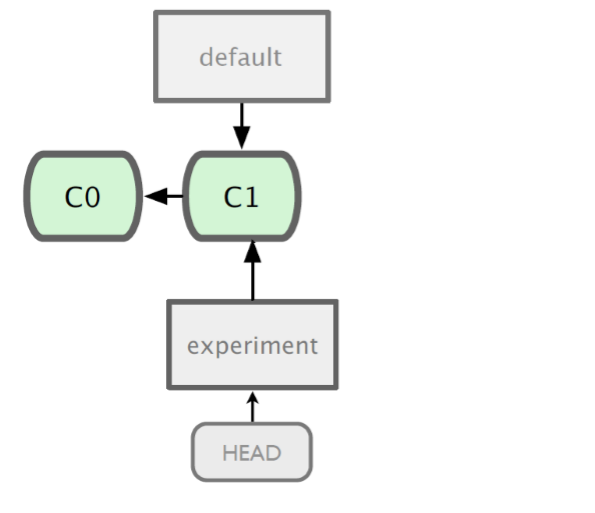

branch를 이동했다면 다음과 같이 푸른색 master가 experiment로 바뀐 것을 알 수 있다. 따라서 이 상태에서 commit을 두 번 한다면 experiment 가지에서 증가하게 될 것이다.


이제 다시 master(default)로 돌아간다면 어떻게 바뀌게 될까? default에서 commit3.txt와 commit4.txt를 만든 기록이 없으므로 test.txt와 commit2.txt만 가지고 있을 것이다.

merge란 두 개의 branch를 합치는 것을 의미한다. 실생활 예시로 설명한다면 한 프로그램이 A라는 사람이 로그인 기능을 구현하고 B라는 사람이 회원가입을 하는 기능을 구현했다 하자, 각자 branch를 생성해서 기능을 구현했고, 완성했다면 이를 합쳐야 할 것이다. 이때 사용하는 것이 merge라는 기능이다. merge를 설명하기 위해서 commit을 몇 번 더했다.
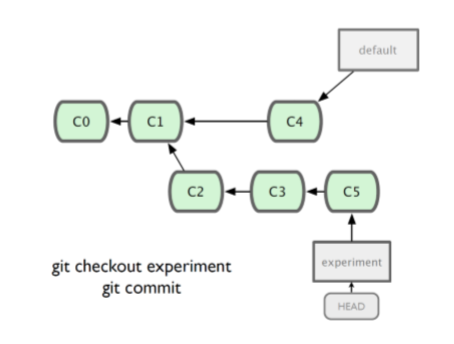

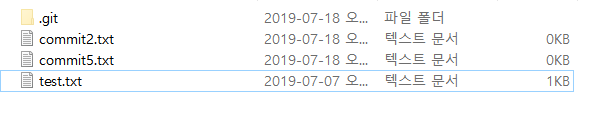
다음과 같은 상태라고 할 때 experiment branch를 이제 default를 합치기 위해서 default(master) branch로 이동을 해야 한다. 그 다음에는 git merge experiment를 하면 experiment가 default에 합쳐지게 된다.

하지만 merge를 수행했다고 experiment가 사라진 것은 아니다 experiment에 존재하는 변경사항들이 master에 합쳐진 것이지 branch 자체가 사라진 것은 아니다. 따라서 experiment로 변경 후 다시 commit을 하면 다음과 같이 만들어지게 될 것이다.


이렇게 branch를 생성,이동하고 이를 merge를 함으로써 비선형적(병렬적)으로 프로젝트를 진행할 수 있게 된다. 따라서 branch를 잘 사용해서 프로젝트 진행에 효율성을 높이도록 해보자.
'Language > Git' 카테고리의 다른 글
| [Git 빨]4. Remote Repository (1) | 2019.08.02 |
|---|---|
| [Git 빨] 2. Git의 사용 이유와 기본적인 흐름 (0) | 2019.07.19 |
| [Git 빨]1. Git 설치하기 (0) | 2019.07.12 |






